Spørgsmål
Problem: Hvordan rettes højt CPU-forbrug af Antimalware Service Executable (MsMpEng.exe)?
Jeg er ikke sikker på, hvad problemet er, men jeg ved, at det er et problem, når min computer begynder at køre i et ekstremt langsomt tempo. En dag efter at have bemærket, at dette skete igen og tjekket task manager – optog Antimalware Service Executable næsten 100 % af min CPU. Dette varer i omkring 15-20 minutter og er ekstremt frustrerende. Da jeg tjekkede Task Manager, bemærkede jeg, at "Antimalware Service Executable" sviner op til 80% -90% af CPU'en i disse tider. Jeg tror ikke, det er normalt. Er der nogen måde at ordne Antimalware Service Executable høj CPU-brug på Windows 10?
Løst svar
Antimalware Service Executable er en komponent, der tilhører Microsoft Defender anti-malware og køres af en eksekverbar MsMpEng.exe. Det ligger i C:\\ProgramData\\Microsoft\\Windows Defender\\Platform mappe som standard og bør ikke ændres eller flyttes af pc-brugeren.
Windows Defender er en gratis anti-malware-løsning, der konsekvent har rangeret godt hos uafhængige it-sikkerhedsorganisationer og virksomheder. Den er forudinstalleret på Windows-computere, men kan kun bruges, hvis du har købt ægte Microsoft-software som Windows 10 eller Office 365. På trods af at det er gratis, rangerer det relativt godt, når det kommer til programmets beskyttelse, ydeevne og brugervenlighed, som testet af et uafhængigt IT-sikkerhedsorgan AVTest.[1]
Selvom Windows Defender kan fungere som en fantastisk anti-malware-løsning for de fleste hjemmebrugere uden Da de var påtrængende, rapporterede nogle brugere, at de oplevede høj CPU-brug af Antimalware Service Eksekverbar. Mens denne aktivitet er relativt normal under scanningsprocessen af Microsoft Defender, hævdede andre, at tjenesten spikes på tilfældige tidspunkter og er ret vedvarende. Andre hævdede, at Antimalware Service Executable resulterede i høj hukommelse[2] og båndbreddeforbrug også.
På grund af Antimalware Service Executable høj CPU-brug vil de fleste opleve systemforsinkelse, video-/gaming-stamming, systemhang og mange andre uønskede bivirkninger. Som følge heraf kan brugere miste noget af deres udførte arbejde på grund af nedbrud af programmer som MS Word eller Photoshop.
Baseret på brugernes rapporter på Microsoft-fora[3], Antimalware Service Executable High Disk, hukommelse og CPU-brugsproblemet begyndte i 2018 Creators opdatering til Windows 10. Da OS-opdateringer ofte indeholder fejl, kan Windows Defenders høje CPU-forbrug være et resultat af inkompatibilitet mellem opdateringskomponenter.
Heldigvis er der flere måder, hvorpå du relativt nemt kan løse Antimalware Service Executable High CPU-brug. Ikke desto mindre kan du også vælge automatisk Antimalware Service Executable High CPU fix ved at køre en fuld systemscanning med pc-reparationssoftware ReimageMac vaskemaskine X9 – det kan løse forskellige Windows-problemer og også opdage og fjerne malware-skader, hvilket resulterer i et fuldt fungerende og problemfrit operativsystem.
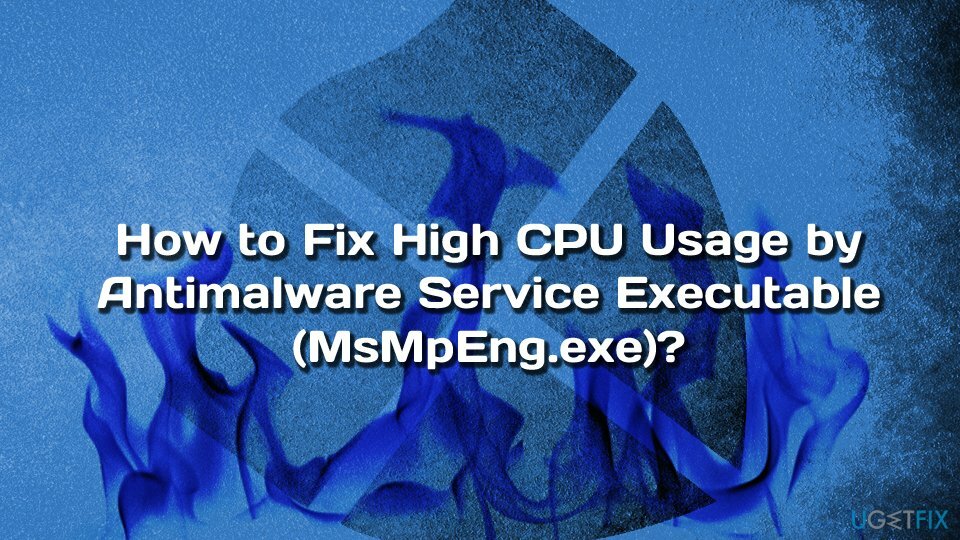
Antimalware Service Executable er en af de vigtigste Windows Defender-processer, som også er kendt som MsMpEng.exe. Denne fil er ansvarlig for Real-Time Protection-tjenesten, hvilket betyder, at dens opgave er at scanne downloadede filer for spyware/orme/virus/malware,[4] sæt dem i karantæne og fjern dem til sidst.
Normalt bliver MsMpEng.exe eller Antimalware Service Executable CPU-brug høj, når enhedsejeren bruger Bluetooth,[5] forbinder HDD'en eller downloader nogle data. Ifølge Windows-certificerede teknikere kan årsagerne til MsMpEng.exe høj CPU-brug være følgende:
- lave hardwareressourcer;
- forældede Windows Defender-definitioner;
- forældede Windows Defender-registreringsfiler;
- virusinfektion;
- Windows Defender biblioteks selvscanningsfunktion;
- opstartsartikler.
Hvis du vælger det, kan du afinstallere Windows Defender, og det ville fungere perfekt som Antimalware Service Executable High CPU use fix. Microsoft Defender er dog et kraftfuldt antivirus, som er perfekt kompatibelt med Windows 10 OS, så før du skifter til et tredjepartsværktøj, prøv rettelserne nedenfor.
Denne video indeholder oplysninger om at fjerne dette problem:
Løsning 1. Skift Windows Defender's Schedule
For at reparere beskadiget system skal du købe den licenserede version af Reimage Reimage.
Windows Defender, der bruger meget CPU-kraft under en fuld systemscanning, er normalt. Det eneste, brugerne skal gøre, er at vente, indtil scanningen er fuldført (af hensyn til deres egen computersikkerhed). En fuld scanning er nødvendig, og brugere bør køre den fra tid til anden. Nogle maskiner er dog forkert indstillet til at køre det dagligt, hvilket øger CPU-forbruget af processen. Som et resultat har brugerne det indtryk, at Windows Defender generelt bruger alt for meget CPU-kraft. Derfor bør du sikre dig, at scanninger er planlagt korrekt:
- Trykke Windows-tast + R, type taskschd.msc, og tryk på OKAY.
- Naviger til Opgaveplanlægningsbibliotek > Microsoft > Windows > Windows Defender vejviser.
- Find Windows Defender planlagt scanning, højreklik på den og vælg Ejendomme
- Vælg Ejendomme og åben Betingelser fanen.
- Fjern markeringen i alle givne betingelser og klik Okay at godkende ændringerne.
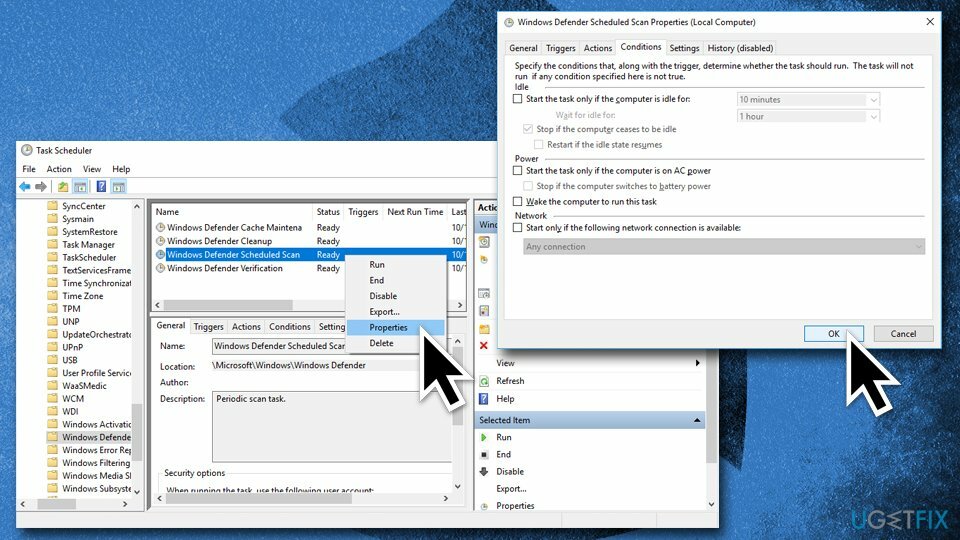
- Omplan nu Windows Defender. Gå til Ejendomme, og pluk Udløsere fanen
- Klik på Ny
- Vælg Månedlige mulighed eller Ugentlig.
- Vælg nu den foretrukne Dag og aktivere det.
- Klik Okay og luk alle vinduer.
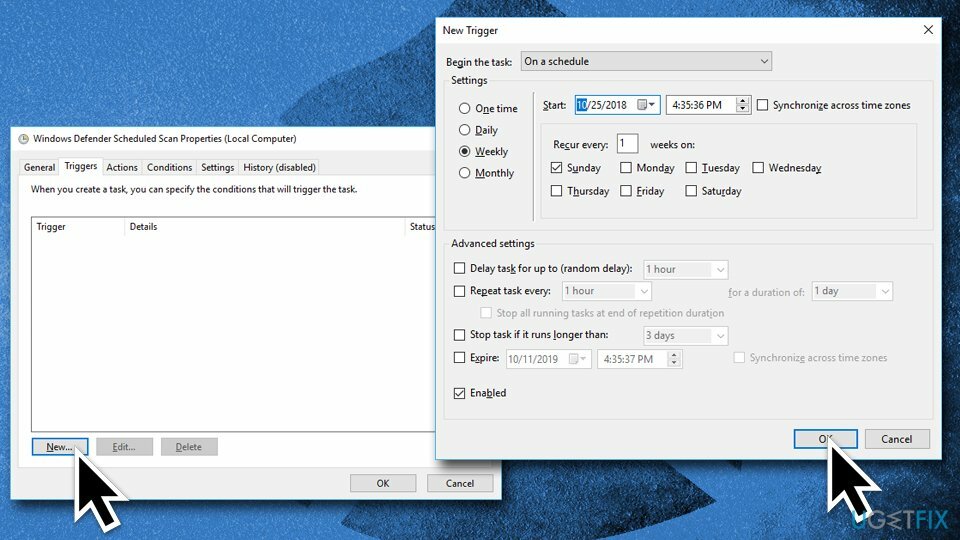
Løsning 2. Scan din computer for virus i fejlsikret tilstand
For at reparere beskadiget system skal du købe den licenserede version af Reimage Reimage.
Vær opmærksom på, at alle eksekverbare filer eller en proces, der kører i Task Manager, kan være skadelig. Hackere kan navngive den ondsindede fil; dog ønsker de at mindske chancen for opdagelse. Så hvis Antimalware Service Executable-processen indikerer højt CPU-brug, er det klogt først at overveje virusinfektion, da sådanne trusler som crypto-mining malware[6] misbruge systemressourcer til at udvinde digital valuta.
Først og fremmest skal du køre en fuld systemscanning med Windows Defender eller et andet sikkerhedsprogram. Bemærk, at nogle vira kan deaktivere Windows Defender, eller visse undtagelser tilføjes automatisk, hvilket vil tillade malware at fungere, selv med Defender aktiv. Derfor råder vi dig til at få adgang til fejlsikret tilstand og scanne din maskine med tredjeparts antivirussoftware eller udføre en gentagen scanning med Microsoft Defender. Nå fejlsikret tilstand som følger:
- Højreklik på Start knap og vælg derefter Indstillinger
- Gå til Opdatering og sikkerhed og klik Genopretning
- Under Avanceret opstart, sektion klik Genstart nu (dette vil straks genstart din pc)
- Efter en genstart, Vælg en mulighed vil dukke op på din skærm
- Gå til Fejlfinding > Avancerede indstillinger > Startindstillinger og klik Genstart
- Trykke F5 eller 5 at gå ind Fejlsikret tilstand med netværk
- Kør en fuld systemscanning med anti-malware-software efter eget valg
Løsning 3. Forhindre Windows Defender i at scanne dens mappe
For at reparere beskadiget system skal du købe den licenserede version af Reimage Reimage.
- Trykke Windows nøgle og type Windows Defender-indstillinger.
- Dobbeltklik på muligheden for at åbne den Indstillinger.
- Plukke Åbn Windows Defender Security Center
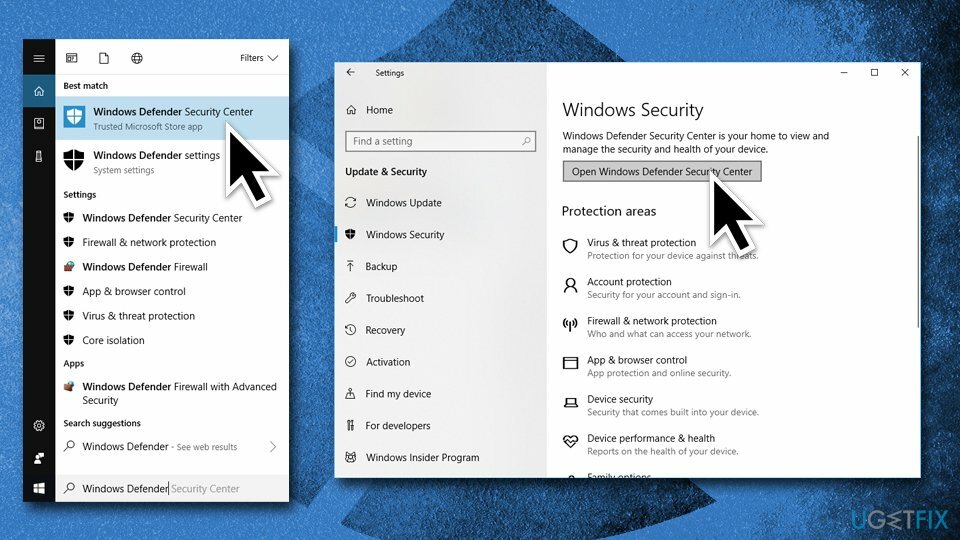
- Gå til Virus- og trusselbeskyttelse > Virus- og trusselsbeskyttelsesindstillinger
- Rul ned for at finde Udelukkelser og klik på Tilføj eller fjern ekskluderinger
- Vælg Tilføj en ekskludering og klik Udelad en mappe
- Kopiér og indsæt c:\\programfiler\\windows defender sti
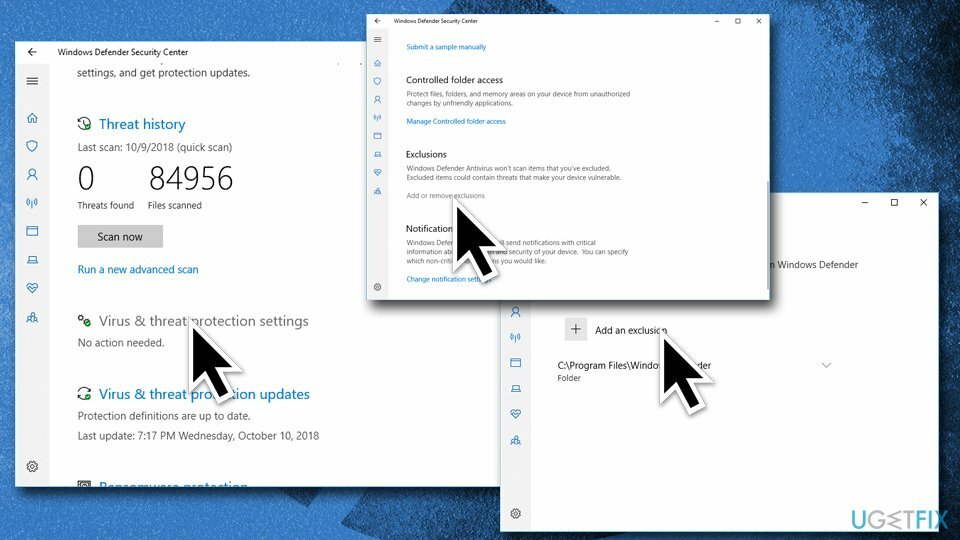
Løsning 4. Begræns manuelt MsMpEng.exe CPU-brug
For at reparere beskadiget system skal du købe den licenserede version af Reimage Reimage.
Det er muligt manuelt at begrænse den CPU-brug, der tages af MsMpEng.exe, men det anbefales ikke, hvis processen er legitim, da den kan begrænse programmets muligheder.
- Trykke Ctrl + Shift + ESC at åbne Jobliste.
- Klik Flere detaljer og åben detaljer fanen.
- Find og højreklik på msmpeng.exe fil og vælg Indstil affinitet.
- Vælg CPU-grænsetærskel og luk Task Manager.
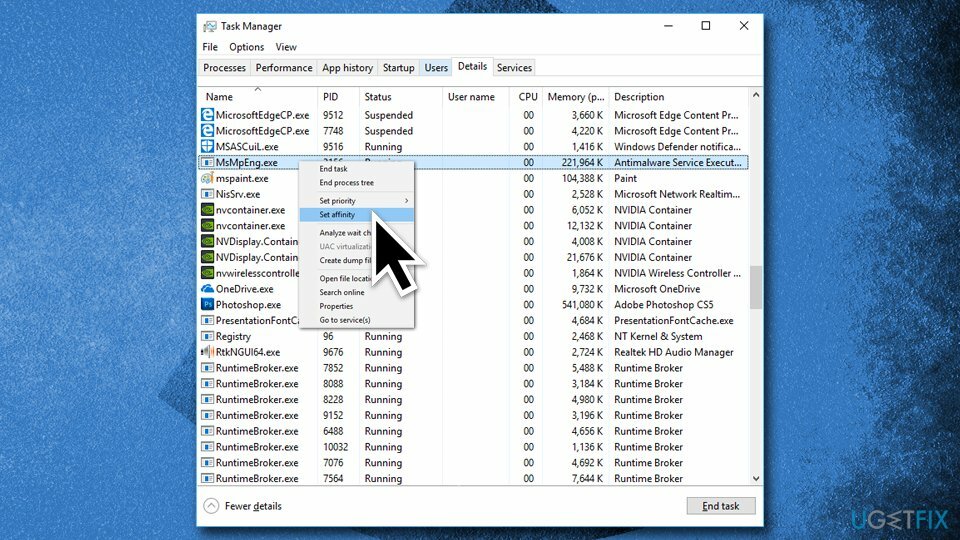
Løsning 5. Deaktiver alle startelementer
For at reparere beskadiget system skal du købe den licenserede version af Reimage Reimage.
I nogle tilfælde kan startelementer forårsage forskellige uoverensstemmelser på Windows-maskiner, herunder høj CPU-brug af Antimalware Service Executable. Prøv at deaktivere dem alle og se, om problemet fortsætter. Hvis du ikke længere oplever problemet, bør du aktivere hver af elementerne individuelt og se, hvilken der forårsager højt CPU-forbrug. Sådan gør du:
- Indtaste msconfig eller System konfiguration ind i søgefeltet og tryk Gå ind
- Vælg Start op fanen
- Klik på Åbn Jobliste
- Klik på hvert af programmerne og klik Deaktiver
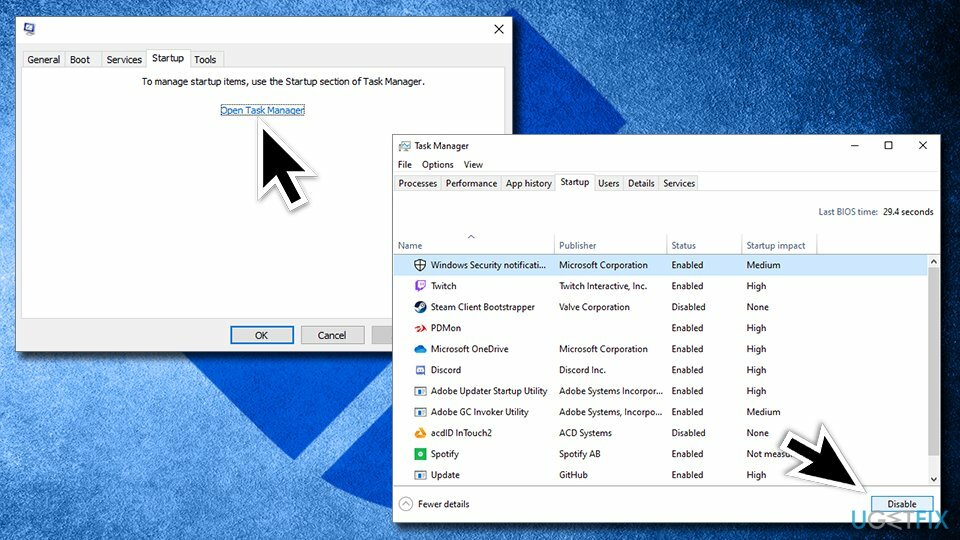
- Genstart
Løsning 6. Afinstaller de seneste Windows-opdateringer
For at reparere beskadiget system skal du købe den licenserede version af Reimage Reimage.
I nogle tilfælde installeres Windows-opdateringer muligvis ikke korrekt og knirker visse systemfunktioner, inklusive Antimalware Service Executable, i nogle tilfælde. Afinstaller de seneste Windows-opdateringer, og opdater derefter systemet igen:
- Højreklik på Start og tryk Indstillinger
- Gå til Opdateringer og sikkerhed og klik Udsigtopdateringshistorik (højre menu)
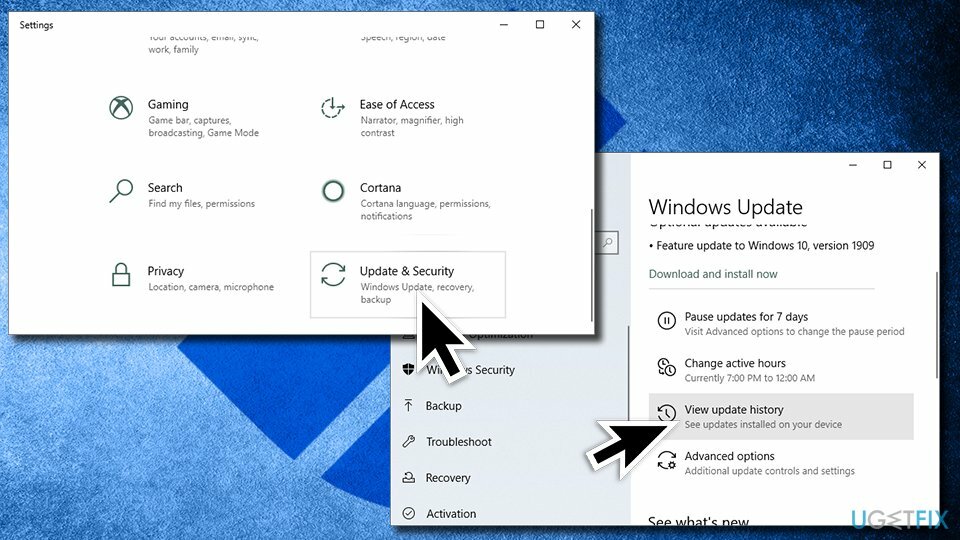
- Vælg Afinstaller opdateringer
- Sørg for, at opdateringer er sorteret efter installationsdato
-
Højreklik på de seneste Windows-opdateringer og vælg Afinstaller
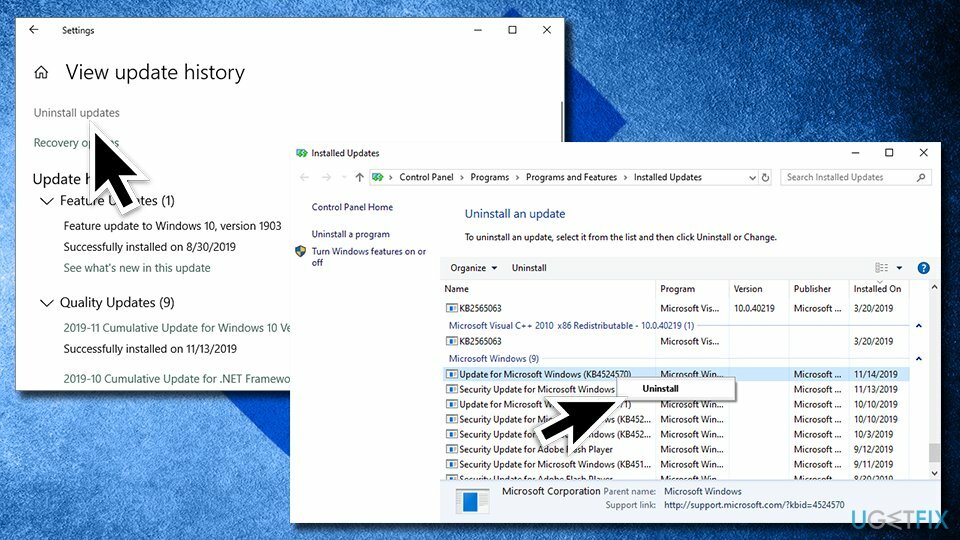
- Genstart din computer og start Windows-opdateringer via Indstillinger
Løsning 7. Inkluder Antimalware Service Executable til Windows Defender ekskluderingsliste
For at reparere beskadiget system skal du købe den licenserede version af Reimage Reimage.
- Trykke Windows-tast + I samtidigt for at åbne Indstillinger
- Åben Opdatering og sikkerhed afsnit
- Klik på Windows Defender mulighed og vælg Tilføj og ekskludering i Udelukkelser
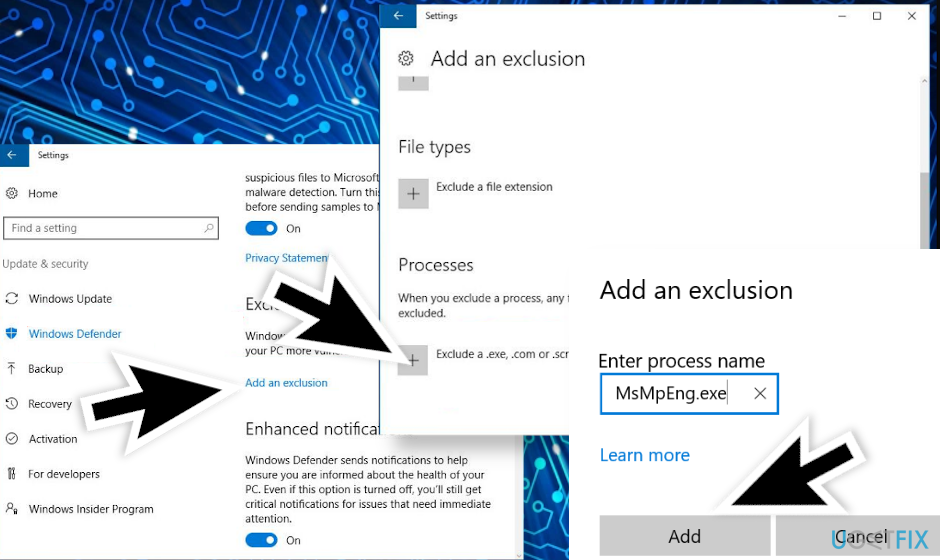
- Klik på Udelad en .exe-, .com- eller .scr-proces mulighed
- Indtast MsMpEng.exe og klik Okay for at gemme ændringerne
Hvis ingen af metoderne ovenfor hjalp med at rette høj CPU-brug af Antimalware Service Executable (MsMpEng.exe), bedes du kontakte os, og vi vil forsøge at hjælpe dig individuelt. Hvis du dog foretrækker at bruge et andet antivirusværktøj, skal du blot downloade det fra det officielle websted. Windows Defender vil derefter automatisk blive deaktiveret.
Reparer dine fejl automatisk
ugetfix.com-teamet forsøger at gøre sit bedste for at hjælpe brugerne med at finde de bedste løsninger til at eliminere deres fejl. Hvis du ikke ønsker at kæmpe med manuelle reparationsteknikker, skal du bruge den automatiske software. Alle anbefalede produkter er testet og godkendt af vores fagfolk. Værktøjer, som du kan bruge til at rette din fejl, er angivet nedenfor:
Tilbud
gør det nu!
Download rettelseLykke
Garanti
gør det nu!
Download rettelseLykke
Garanti
Hvis du ikke kunne rette din fejl ved hjælp af Reimage, skal du kontakte vores supportteam for at få hjælp. Fortæl os venligst alle detaljer, som du mener, vi bør vide om dit problem.
Denne patenterede reparationsproces bruger en database med 25 millioner komponenter, der kan erstatte enhver beskadiget eller manglende fil på brugerens computer.
For at reparere beskadiget system skal du købe den licenserede version af Reimage værktøj til fjernelse af malware.

Privat internetadgang er en VPN, der kan forhindre din internetudbyder, den regering, og tredjeparter fra at spore din online og giver dig mulighed for at forblive helt anonym. Softwaren giver dedikerede servere til torrenting og streaming, hvilket sikrer optimal ydeevne og ikke bremser dig. Du kan også omgå geo-begrænsninger og se tjenester som Netflix, BBC, Disney+ og andre populære streamingtjenester uden begrænsninger, uanset hvor du er.
Malwareangreb, især ransomware, er langt den største fare for dine billeder, videoer, arbejds- eller skolefiler. Da cyberkriminelle bruger en robust krypteringsalgoritme til at låse data, kan den ikke længere bruges, før en løsesum i bitcoin er betalt. I stedet for at betale hackere, bør du først prøve at bruge alternativ genopretning metoder, der kan hjælpe dig med at hente i det mindste en del af de tabte data. Ellers kan du også miste dine penge sammen med filerne. Et af de bedste værktøjer, der kunne gendanne i det mindste nogle af de krypterede filer - Data Recovery Pro.